Photoshop CS6怎么做出多种色彩遮罩图片?
溜溜自学 平面设计 2023-07-11 浏览:279
大家好,我是小溜,一张景物图片照好以后,如果想要多加些艺术效果,就需要使用PS来增添点缀了。很多小伙伴想要加一层色彩遮罩效果,那么Photoshop CS6怎么做出多种色彩遮罩图片?今天的教程来告诉大家。
工具/软件
硬件型号:小新Pro14
系统版本:Windows7
所需软件:Photoshop CS6
方法/步骤
第1步
启动软件,打开一张图片。
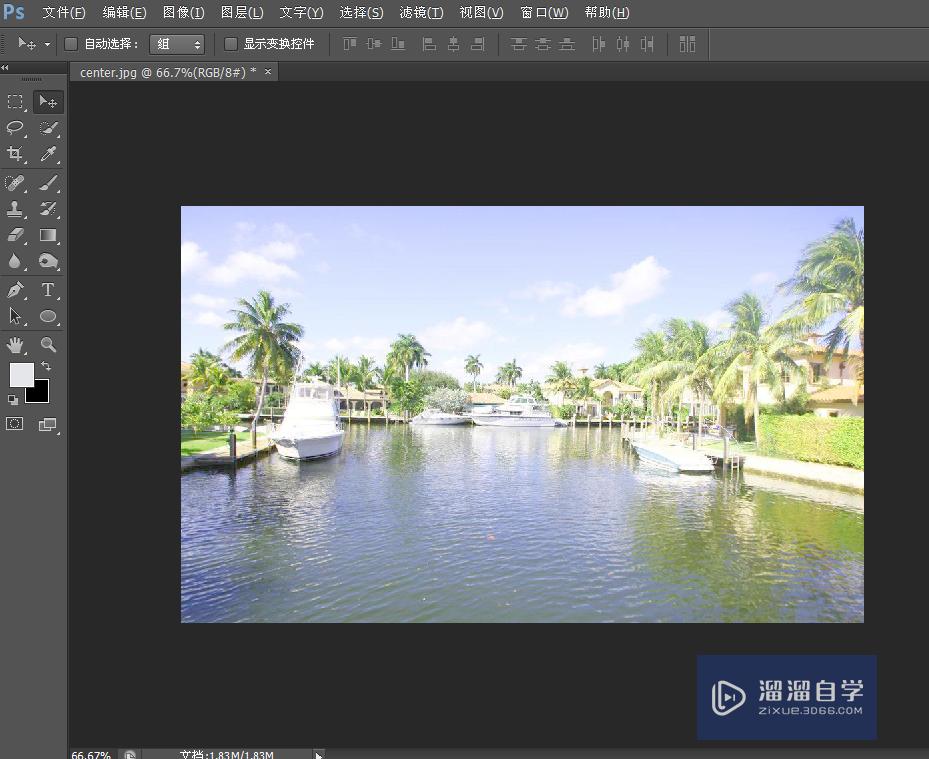
第2步
左侧工具箱单击“渐变工具”,预设中选取一种效果。单击“确定”。
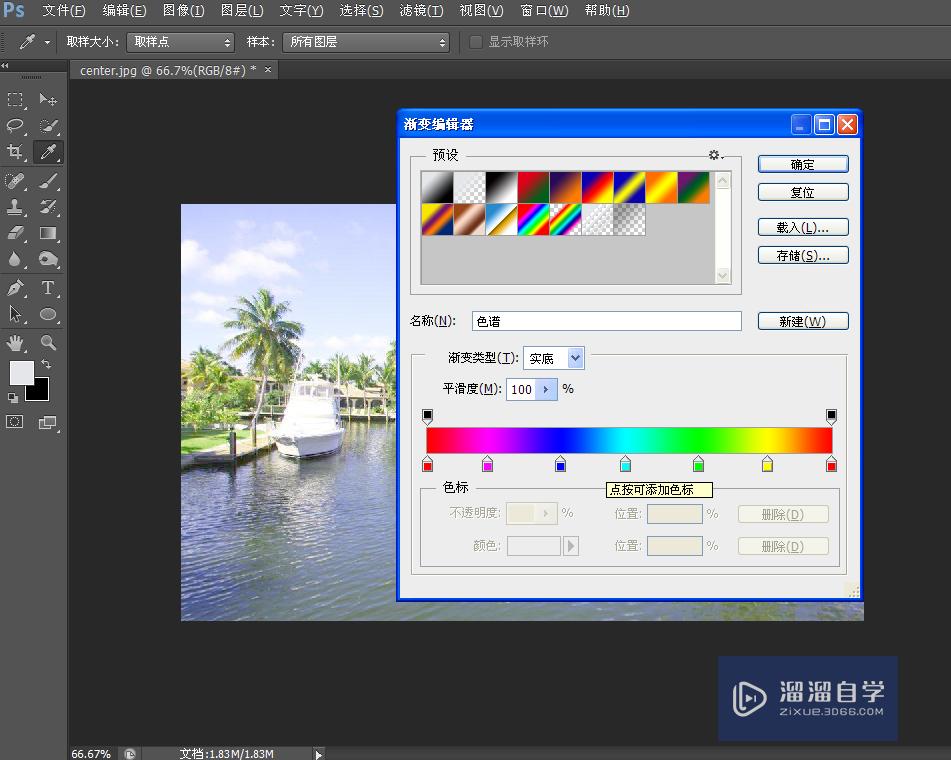
第3步
场景中,按住shift,按住鼠标左键从左至右拖拽。如图。
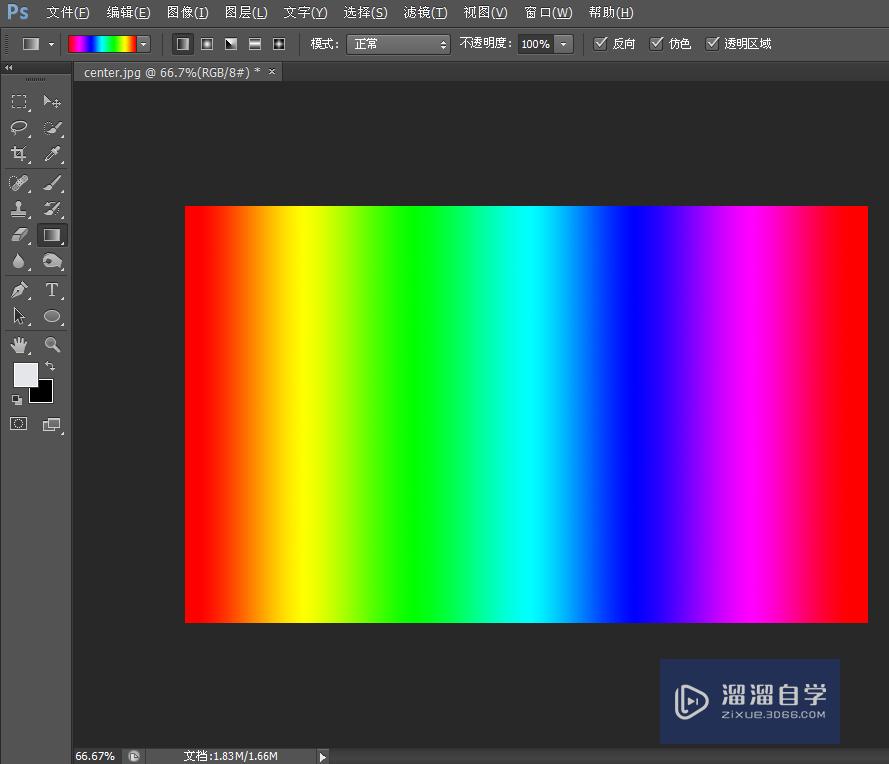
第4步
左侧工具箱单击“历史记录画笔工具”。选取一种笔头在场景中涂抹。
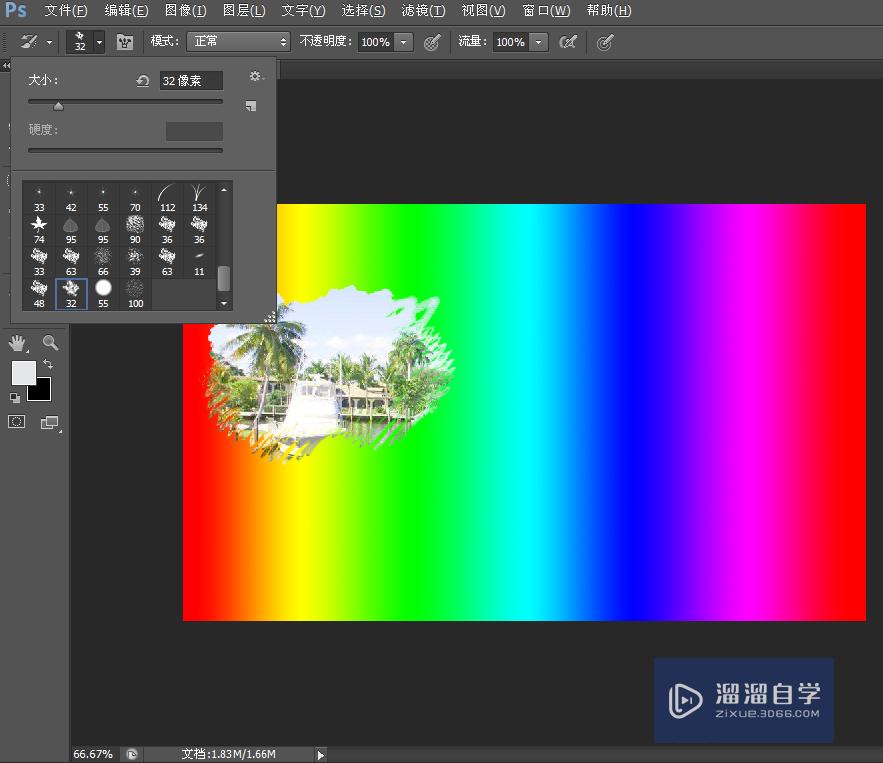
第5步
最终效果如图。

注意/提示
好了,以上就是“Photoshop CS6怎么做出多种色彩遮罩图片?”这篇文章全部内容了,小编已经全部分享给大家了,还不会的小伙伴们多看几次哦!最后,希望小编今天分享的文章能帮助到各位小伙伴。如果大家想更深入了解Photoshop那么点击这里了解学习更多课程。
相关文章
距结束 06 天 11 : 24 : 10
距结束 01 天 23 : 24 : 10







